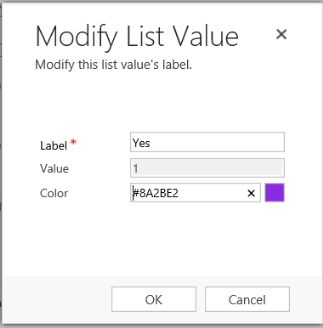対話型エクスペリエンス ダッシュボードの構成
このトピックは、Dynamics 365 Customer Engagement (on-premises) に適用されます。 このトピックの Power Apps バージョンについては、以下を参照してください。 モデル駆動型アプリの対話型エクスペリエンス ダッシュボードの作成と構成
対話型エクスペリエンス ダッシュボードは、サービス担当者などのアプリ ユーザーがワークロード情報を確認しアクションを実行するための総合的なワークプレースとなります。 それらは完全に構成可能であり、セキュリティ ロールベースで、リアルタイムで複数のストリームにわたるワークロード情報を提供します。 対話型ダッシュボード ユーザーは特定のレコードを検索するアプリケーションをページ移動する必要はありません。ダッシュボードから直接対応できます。
対話型エクスペリエンス ダッシュボードには、マルチストリームと単一ストリームの 2 つのフォームがあります。 また、マルチストリーム ダッシュボードはホーム ページまたはエンティティ固有のダッシュボードの場合があります。 エンティティ固有のダッシュボードはユーザー インターフェイスの別の部分で構成され、エンティティ固有の構成情報と共に部分的にプリロードされます。
マルチストリーム ダッシュボードには、複数のデータ ストリーム上で、リアルタイムにデータが表示されます。 ダッシュボードで構成できるストリームの数に制限はありません。 ストリーム内のデータは 1 つのエンティティにのみ基づくことができますが、各ストリームは別のエンティティに基づくことができます。 エンティティ固有のダッシュボードでは、すべてのストリームは同じエンティティに基づきます。 データは、自分の活動、自分のサポート案件、銀行のキューにあるサポート案件など、さまざまなビューまたはキューから流れます。
単一ストリーム ダッシュボードには、エンティティ ビューまたはキューに基づく 1 つのストリームにおいて、リアルタイムのデータが表示されます。 タイルはダッシュボードの右側に配置され、常に表示されています。 通常、単一ストリーム ダッシュボードは、少なくても複雑でエスカレートされたサポート案件を監視する、第 2 層サービスの潜在顧客またはマネージャーにとって便利です。
マルチストリームと単一ストリームのダッシュボードには、優先度別または状態別のサポート案件などの、関連するレコード数を示す対話型グラフが含まれています。 また、これらのグラフはビジュアル フィルターとしても機能します。 ビジュアル フィルター (対話型グラフ) は複数のエンティティに基づき単一ストリーム ダッシュボードにあり、データ ストリームのエンティティがビジュアル フィルター エンティティを定義します。
ユーザーは、グローバル フィルターおよび時間枠フィルターを使用して追加のフィルターを適用することができます。 グローバル フィルターはフィールド レベルですべてのグラフに働き、フィルター エンティティに基づくストリームとタイルにも働きます (フィルター エンティティはビジュアル フィルターの構成時に指定します)。
Note
対話型ダッシュボードはソリューションに対応しており、エクスポートして別の環境にソリューションとしてインポートすることができます。 ただし、ストリームとタイルが基づくキューはソリューションに対応していません。 ダッシュボード ソリューションをターゲット システムにインポートするには、その前に、設定>サービス管理>キューでターゲット システムに手動でキューを作成する必要があります。 キューを作成した後、ダッシュボード ソリューションを対象のシステムにインポートしてから、キューに基づくストリームまたはタイルを編集し、新規作成したキューを適切に割り当てます。
このトピックの図には、ヘッダー領域を持つマルチストリームと単一ストリーム ダッシュボードが示されています。 ヘッダーの下には、ビジュアル フィルターおよびストリームが表示されます。 単一ストリーム ダッシュボードにも、タイルが表示されます。 各ダッシュボードの種類について、同様に表示されるいくつかのさまざまなレイアウトから選択できます。 ダッシュボードのヘッダーには、コントロールおよび選択可能なアイコンである、ダッシュボード ピッカー、リフレッシュ、ビジュアル フィルター アイコン、グローバル フィルター アイコン、および時間枠フィルターが、左から右に向かって配列されています。
マルチストリーム ダッシュボードの標準ビュー
マルチストリーム ダッシュボードでは、ビジュアル フィルターの行が上部に、データ ストリームがその下に表示されます。
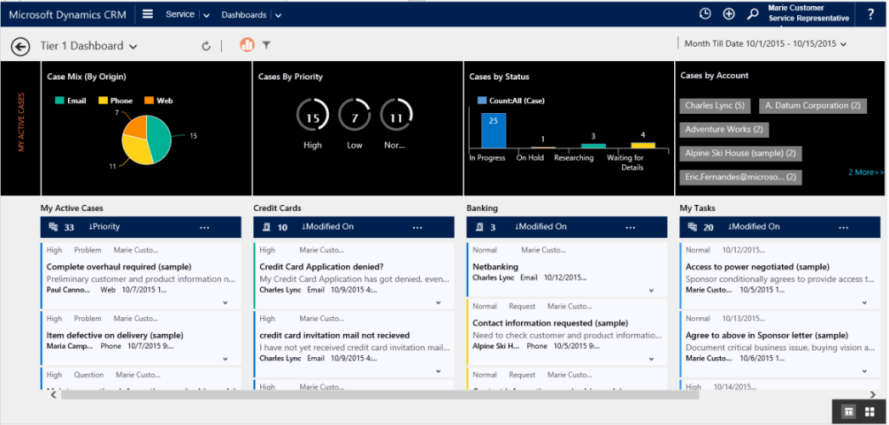
マルチストリーム ダッシュボードのタイル ビュー
タイル ビューのみの、同じダッシュボードです。

マルチストリーム ダッシュボードのレイアウト
マルチストリーム ダッシュボードは、4 種類のレイアウトから選択することができます。

マルチストリーム エンティティ固有のダッシュボード
Case エンティティのエンティティ固有のダッシュボードがここに表示されます。
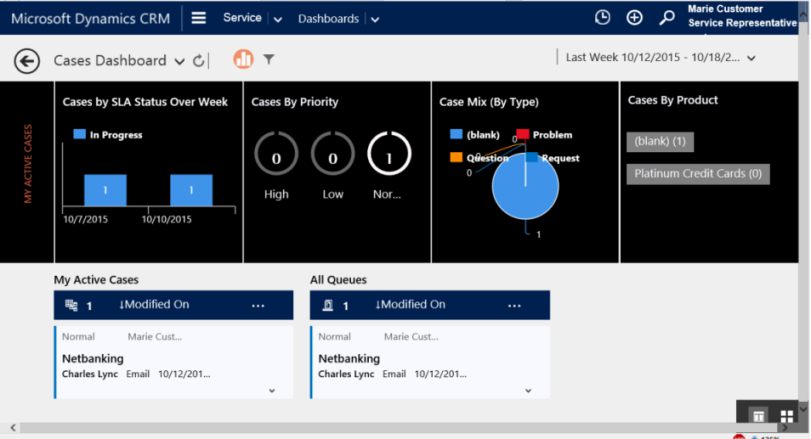
単一ストリーム ダッシュボード
単一ストリーム ダッシュボードには、左側にデータ ストリーム、右側にビジュアル フィルターとタイルが含まれます。
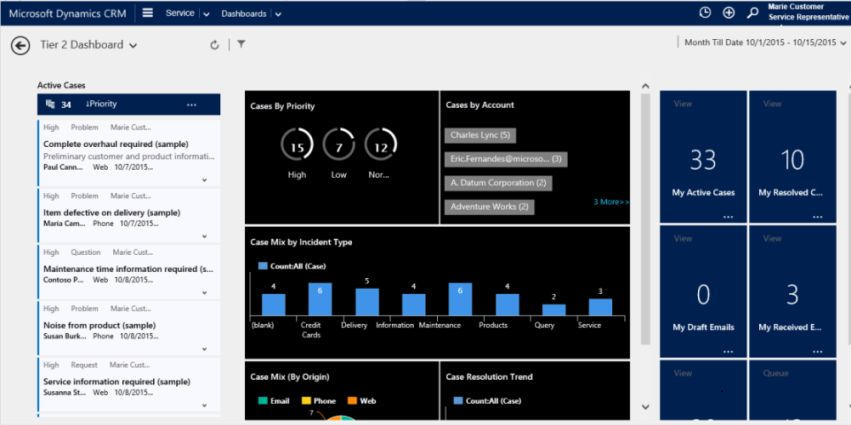
単一ストリーム ダッシュボードのレイアウト
単一ストリーム ダッシュボードは、4 種類のレイアウトから選択することができます。
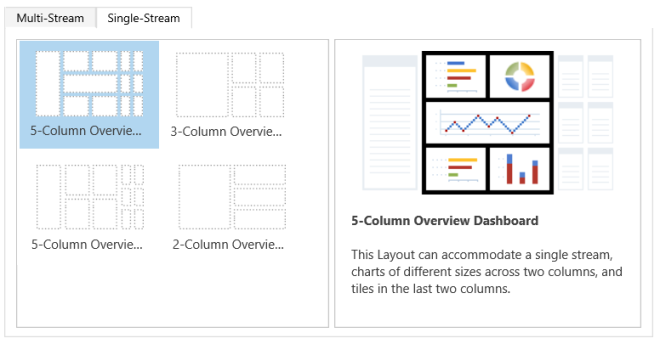
対話型ダッシュボードのエンティティ、フィールド、セキュリティ ロールの構成
対話型ダッシュボードを構成するときの最初のタスクは、対話型エクスペリエンスのエンティティ、フィールド、セキュリティ ロールを有効にすることです。
対話型エクスペリエンスで有効にされたエンティティ
統一インターフェイスがサポートするすべてのエンティティは、対話型エクスペリエンス ダッシュボードで有効です。
Configure fields (フィールドの構成)
フィールドがグローバル フィルターで表示され、データ ストリームの並べ替えに含まれるようにするには、Case エンティティの IsEscalated フィールドのための下記の例に示したように、2 つのフラグを設定する必要があります。

グローバル フィルターのフィールドの構成
フィールドがグローバル フィルターに表示されるようにするには、このフィールドの対話型エクスペリエンスでグローバル フィルターに表示フラグを設定する必要があります。 構成したフィールドは、ダッシュボード ヘッダーのグローバル フィルター アイコンをクリックしたときに、グローバル フィルターのポップアップに表示されます。 ポップアップ ウィンドウで、サービス担当者はグローバルにフィルターするフィールドを、フィルター エンティティに基づくグラフ、およびストリームとタイルで選択することができます。 フィルター エンティティの詳細については、このトピックの「マルチストリーム対話型ダッシュボードの構成」を参照してください。
グローバル フィルターのポップアップ ウィンドウをここに示します。
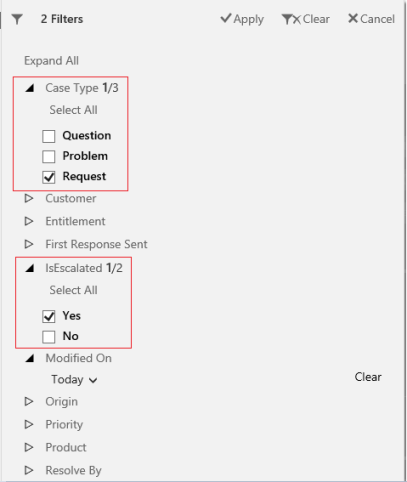
注意
優先度または状態などのフィールドに基づいてビジュアル フィルター (対話型グラフ) を構成するときのベスト プラクティスは、これらのフィールド (優先度、状態) がグローバル フィルターにも表示されるように有効化することです。
グローバル フィルター フラグを設定するための手順を以下に示します。
ソリューション エクスプローラーを開きます。
コンポーネント で エンティティ を展開し、目的のエンティティを展開します。 必要なエンティティが表示されない場合、既存の追加を選択して追加します。
ナビゲーション ウィンドウで、フィールドを選択し、グリッド内で有効にするフィールドをダブルクリックします。
全般タブで、対話型エクスペリエンスでグローバル フィルターに表示チェック ボックスをオンします。 保存して閉じるを選択します。
変更を反映するには、公開を選択します。
クライアントのカスタマイズの準備を選択します。
並べ替え可能フィールドの構成
フィールドをストリーム データの並べ替えで使用するには、このフィールドに対話型エクスペリエンス ダッシュボードで並べ替え可能フラグを設定する必要があります。 並べ替え用に構成したフィールドは、ユーザーがストリーム ヘッダーのその他 (…) を選択するとき、プロパティの編集ポップアップ ダイアログのドロップダウン リストに表示されます。 次の図は、並べ替えの基準ドロップダウン リストの、並べ替え用に使用できるフィールドの一覧を含むポップアップ ダイアログを示しています。 既定の並べ替えは、常に修正日フィールドに設定されています。
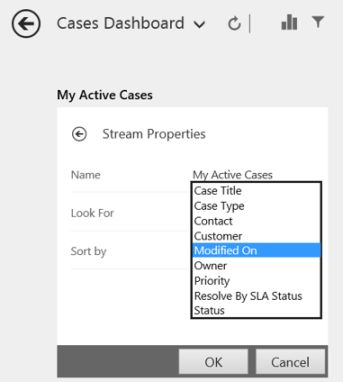
並べ替えフラグを設定するための手順を以下に示します。
ソリューション エクスプローラーを開きます。
コンポーネント で エンティティ を展開し、目的のエンティティを展開します。 目的の標準エンティティが表示されない場合、既存の追加を選択して追加します。
ナビゲーション ウィンドウで、フィールドを選択し、グリッド内で有効にするフィールドをダブルクリックします。
全般タブで、対話型エクスペリエンス ダッシュボードで並べ替え可能チェック ボックスをオンします。 保存して閉じるを選択します。
変更を反映するには、公開を選択します。
クライアントのカスタマイズの準備を選択します。
セキュリティ ロールの有効化
対話型ダッシュボードを表示できるセキュリティ ロールを選択して有効にします。
対話型エクスペリエンス用にセキュリティ ロールを有効にするための手順を以下に示します。
ソリューション エクスプローラーを開きます。
コンポーネントで、ダッシュボードを選択します。
グリッドで目的の対話型ダッシュボードを選択し、タスク バーのセキュリティ ロールの有効化を選択します。
セキュリティ ロールの割り当てダイアログ ボックスで、選択されている次のセキュリティ ロールに対してのみ表示するオプションを選択し、有効にするロールにチェック マークを入れます。 OK を選びます。
変更を反映するには、公開を選択します。
クライアントのカスタマイズの準備を選択します。

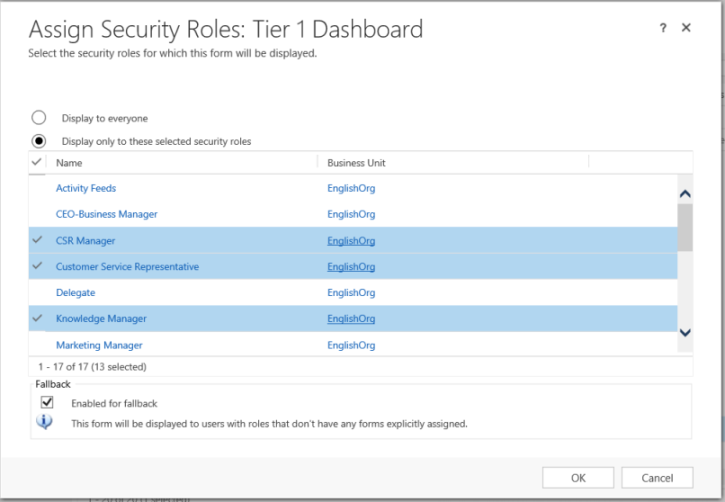
対話型エクスペリエンス ダッシュボードの構成
次のセクションでは、さまざまな種類の対話型ダッシュボードの構成方法について説明します。
4 列レイアウトを使用するマルチストリーム対話型ダッシュボードを構成する
Dynamics 365 Customer Engagement (on-premises) にサインインします。
設定>カスタマイズ>システムのカスタマイズに順に移動します。
コンポーネントで、ダッシュボードを選択します。
グリッドで、新規を選択してから、ドロップダウン リストで対話型エクスペリエンス ダッシュボードを選択します。
レイアウト、2、3、または 4 の列の幅を選んでから、作成を選択します。
ダッシュボード フォームが開いたら、ここに示されているように、フォームの上部でフィルタリング情報を入力します。

フィルター エンティティ: ビジュアル フィルター (対話型グラフ) 属性とグローバル フィルター属性がこのエンティティに基づきます。
エンティティ ビュー: ビジュアル フィルター (対話型グラフ) がこのビューに基づきます。
フィルター基準: 概算時間フィルターが適用されるフィールドです。
概算時間: フィルター基準フィールドの既定の概算時間フィルター値です。
フィルタリング情報を指定した後、グラフとデータ ストリーム用のコンポーネントの追加を開始します。 コンポーネントを追加するには、グラフまたはストリームの中心の要素を選択し、ダイアログが表示されたら、次の図に示したように、必要な情報を入力するだけです。
優先度別サポート案件ドーナツ グラフを追加します。
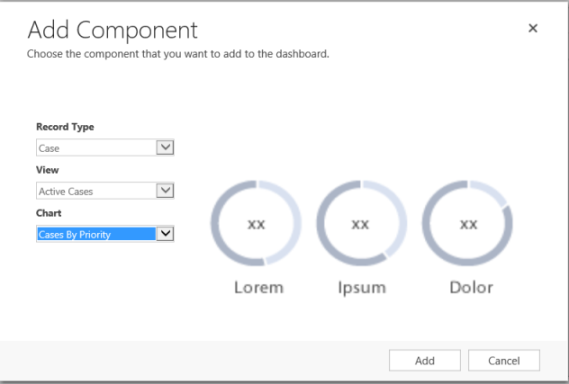
縦棒グラフや円グラフなどのいくつかのグラフが、システムに保存されているデータを表示します。 ドーナツ グラフとタグ グラフは静止画像として読み込み、実際のデータのプレビューは表示しません。
Note
ビジュアル フィルター用に構成されているグラフは、フィルターエンティティや関連するエンティティのフィールドを使用することができます。 関連エンティティ フィールドに基づいてグラフを使用するとき、顧客サービス担当者はこれらの関連エンティティのフィールドを使用して、グラフをフィルター処理することができます。 関連エンティティに基づくフィールドは、通常、グラフ構成ウィンドウに修正者 (代理人) フィールドなどのような、“フィールド名 (エンティティ名)” の形式があります。 複数エンティティのグラフを作成するには、関連エンティティのフィールドを任意のビューに追加してから、グラフの作成中にこれらのフィールドを使用する必要があります。
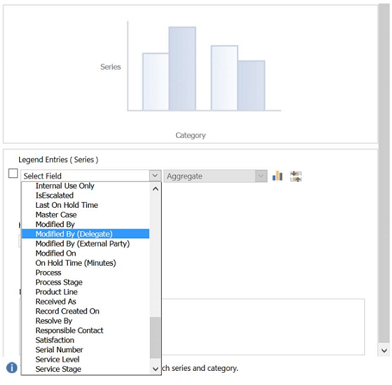
次に、ストリームを構成します。 グラフへのコンポーネントの追加と同様に、ストリーム パネル内の要素を選択します。 ダイアログが表示されたら、ストリームで使用する要素に応じて、ビューまたはキューを選択します。 次の図に示すとおりに、必要な情報を入力します。
Note
キューのオプションは、キューが有効化されたエンティティのダイアログ ボックスでのみ使用することができます。 エンティティ ダッシュボードの場合、エンティティでキューを有効化されていない場合、ダイアログ ボックスにはキューのオプションが表示されません。 キューが有効化されていないエンティティの場合は、ダッシュボードのストリームではビュー オプションのみを使用できます。
ここに示されているように、作業可能なアイテムのストリームを構成します。
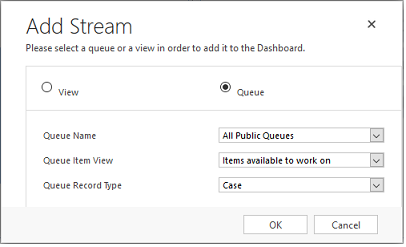
グラフ パネルの例を次に示します。左から右: ドーナツ グラフ、タグ グラフ、縦棒グラフ。
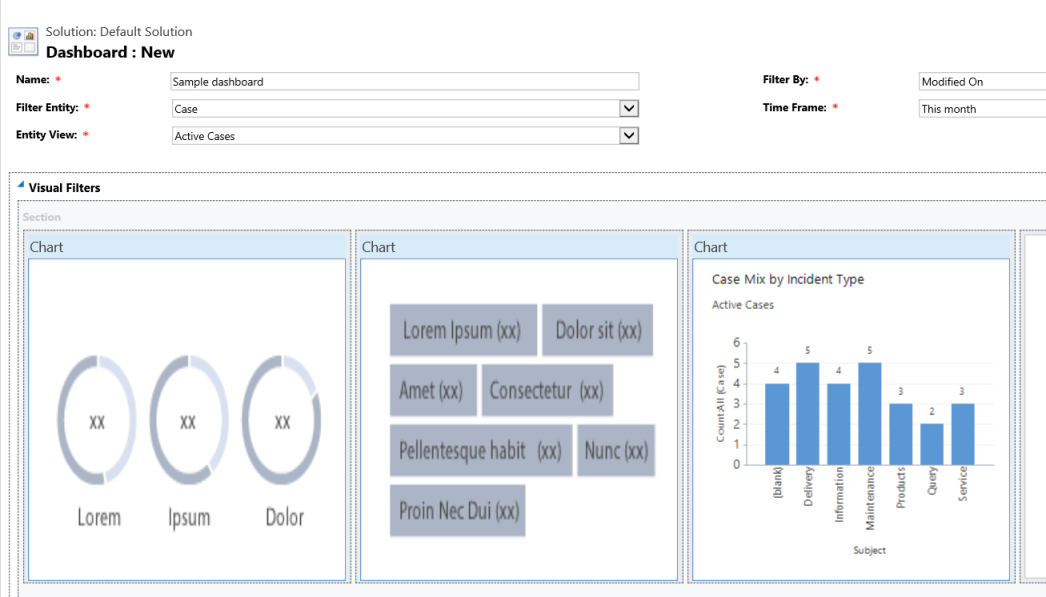
この図は、いくつかのストリームを持つストリーム パネルの例です。
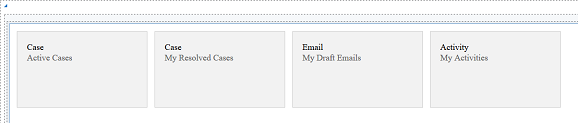
ダッシュボードの構成が完了したら、構成を保存し、変更を有効にするためにカスタマイズを公開します。 また、クライアントのカスタマイズの準備を必ず選択してください。
既存のダッシュボード個々のストリームを編集または削除する
設定>カスタマイズ>システムのカスタマイズに順に移動します。
コンポーネントでダッシュボードを選択します。
エンティティ ダッシュボードのストリームを編集する場合は、コンポーネントで、エンティティを展開して目的のエンティティを選択します。 ナビゲーション ウィンドウで、エンティティの下のダッシュボードを選択します。
グリッドで、編集する対話型ダッシュボードを選択して開きます。
編集するストリームを選択してから、コンポーネントの編集を選択します。
ストリームにビューを追加またはキューを追加するかに応じて、ストリームのビュー詳細またはキュー詳細を選択し、設定を選択します。
保存を選びます。
また、ダッシュボードから個々のストリームを削除することができます。 そのためには、ストリームを選択してから、コマンド バーで削除を選択します。
エンティティ固有のダッシュボードの構成
エンティティ固有のダッシュボードはマルチストリーム ダッシュボードです。 このダッシュボードの構成はホーム ページ マルチストリーム ダッシュボードの構成に似ていますが、UI の別の場所で行い、その他の小さな相違点もあります。 たとえば、エンティティを選択する代わりに、エンティティ固有のダッシュボードの一部のフィールドは、ダッシュボードを作成しているエンティティに事前設定されています。
設定>カスタマイズ>システムのカスタマイズに順に移動します。
コンポーネントで、エンティティを展開し、目的のエンティティを選択します。 ナビゲーション ウィンドウで、エンティティの下のダッシュボードを選択します。
グリッドで、新規を選択してから、ドロップダウン リストで対話型エクスペリエンス ダッシュボードを選択します。
2、3、または 4 列幅のいずれかのレイアウトを選択します。
ダッシュボード フォームが開くと、ダッシュボードを作成しているエンティティにフィルター エンティティが事前設定されています。 エンティティ ビュードロップダウン リストには、エンティティに使用できるビューが含まれています。 ビューを選択し、ページで残りの必要な情報を入力します。
セットアップの残りの部分は、前のセクションで説明したホーム ページ マルチストリーム ダッシュボードのセットアップと非常に似ています。
単一ストリーム ダッシュボードの構成
単一ストリーム ダッシュボードの構成は、マルチストリーム ダッシュボードと似ています。 すべての UI ナビゲーション手順は、マルチストリーム ダッシュボードと同じです。 タイルを含むレイアウトや、タイルが含まれていないレイアウトを選択することができます。 タイルが含まれている場合は、ダッシュボードで常に表示されます。 タイルを構成するには、タイルの中央にあるアイコンを選択します。 タイルの追加ウィンドウが開いたら、必要なデータを入力します。 次の図は、タイルのセットアップの例です。
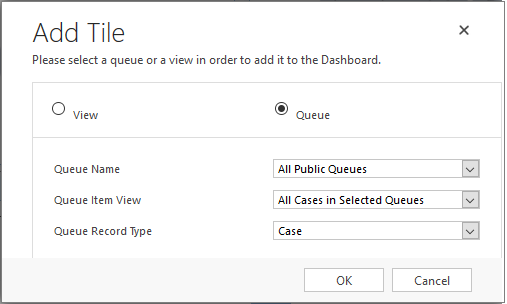
ダッシュボードの色の構成
Case エンティティのサポート案件の種類、エスカレート済みまたは優先度など、すべてのオプション セットおよび 2 つのオプションの種類のフィールドについて、特定のフィールド値に対してグラフとストリームで表示される特定の色を構成することができます。 たとえば、対話型グラフで優先度の高いサポート案件を赤、中程度の優先度のサポート案件を青、優先度の低いサポート案件を緑で表示することができます。 ストリームには、作業項目の説明の隣にカラーの垂直の細い線があります。
Note
色分けはタグ グラフとドーナツ グラフには使用できません。 これらのグラフは、白、グレー、黒の階調でダッシュボードに表示されます。
ソリューション エクスプローラーを開きます。
コンポーネント で エンティティ を展開し、目的のエンティティを展開します。 必要なエンティティが表示されない場合、既存の追加を選択して追加します。
ナビゲーション ウィンドウで、フィールドを選択します。 グリッドで、色を構成するフィールドをダブルクリックします。
全般タブの、種類サブ領域で、はいを選択してから編集を選択します。
リストの値の修正ダイアログが表示されたら、新しい値を 色 テキスト ボックスに設定します。 OK を選びます。
保存して閉じるを選択します。
変更を反映するには、公開を選択します。
次の例では、エスカレート済みフィールドの色を構成します。 編集ボタンを使用してリストの値の修正ダイアログ ボックスを開きます。
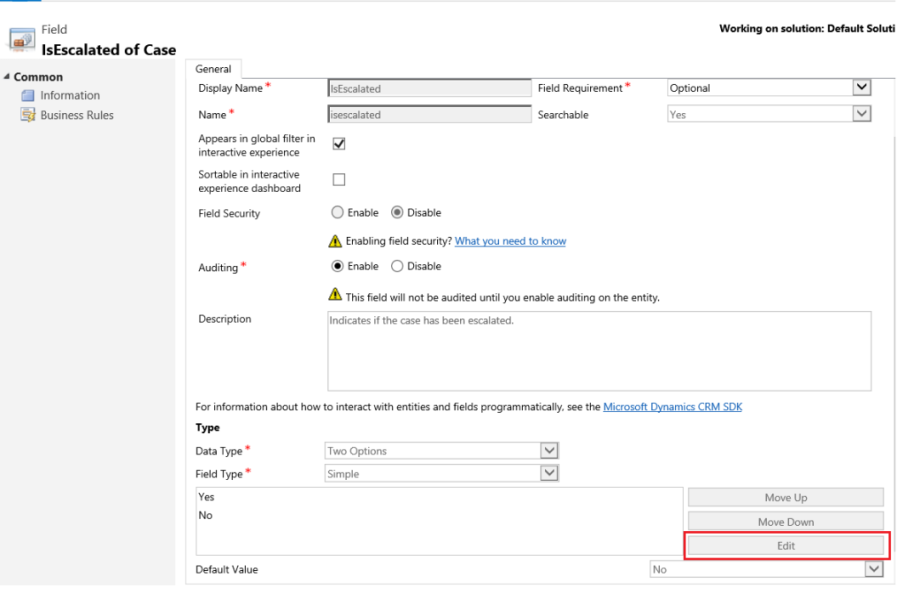
リストの値の修正ダイアログ ボックスが開いたら、ここに示すように色を選択します。